En este artículo contamos qué es Google Analytics 4, conoce sus diferencias con Universal Analytics y descubre cómo integrarlo en el sitio web.
¿Qué es Google Analytics 4?
Google Analytics 4 (GA4) es un servicio de analíticas, ofrecido por Google, que permite medir el tráfico de nuestro sitio web así como conocer la interacción de los usuarios entre otros.
GA4 es el sucesor de Universal Analytics (UA), a partir del 1 de julio de 2023 las propiedades creadas en UA dejarán de procesar datos, por lo que es muy importante que antes de esa fecha configure GA4 en su sitio web.
Estas son algunas de las características que nos aporta GA4:
- GA4 recoge todos los datos de su sitio web o aplicaciones de sitios web para conocer y entender mejor cómo se mueve el usuario en ellas
- Utiliza datos basados en eventos, anteriormente estaban basados en sesiones.
- Incluye diferentes controles de privacidad, tales como la medición sin cookies, además de la modelización de los comportamientos y conversiones
- Gracias a sus funciones predictivas se ofrece una orientación sin modelos complejos
- Su integración directa con las diferentes plataformas de redes sociales ayudan a generar acciones en su sitio web o aplicación
¿Cómo funciona Google Analytics 4?
Para poder medir un sitio web, lo primero es crear una cuenta de Google Analytics 4. A continuación, será necesario añadir un fragmento de código de medición Javascript en todas las páginas del sitio web.
Una vez hecho esto, cuando un usuario haga una visita a nuestra ewb, el código de seguimiento recogerá de forma seudonimizada cómo ha interactuado este usuario con la página.
Por lo que conoceremos cuántos usuarios han visitado ciertas páginas de nuestro sitio web. Este código, además, recogerá información como el idioma, tipo de navegador, dispositivo o incluso el sistema operativo. También recogerá datos sobre la fuente del tráfico, es decir desde dónde viene el usuario: desde un buscador o desde una campaña de email marketing, por ejemplo.
Una vez recogidos estos datos, GA4 se encarga de procesarlos y generar informes para facilitar su lectura. Es posible personalizar estos informes con filtros, pero debe tener en cuenta que la información recogida no es posible modificarla.
Diferencias con Universal Analytics
Tal y como hemos avanzado, Google Analytics 4 es el sucesor de Universal Analytics. Y aunque ambas herramientas recogen datos de nuestros sitios webs, lo hacen de formas diferentes.
Configuración
Google Analytics 4 permite unificar en un solo flujo de datos los diferentes dominios de una marca.
Medición
La principal diferencia es la forma de recoger los datos. Mientras UA se basa en la visualización de páginas y en las sesiones, GA4 se basa en los eventos, esto es en acciones concretas que se desarrollan en nuestro sitio web.
Métricas
Con GA4 tenemos la posibilidad de utilizar métricas predictivas gracias a la tecnología machine learning. Esto es conocer la probabilidad de que un usuario abandone la página o se convierta en Lead.
Informes
Aquí reside una de las mayores diferencias respecto a UA, ya que la forma de analizar los datos ha cambiado. En GA4 existen diferentes informes de nivel superior organizados según el ciclo de vida del cliente: adquisición, interacción, monetización y retención.
Para obtener datos más profundos tendrás que utilizar plantillas en la sección de Explorar o también puedes crear la tuya propia desde cero.
Otras diferencias respecto a UA son por ejemplo las siguientes:
- Mejor medición de la interacción con los usuarios
- Medición de una mejor forma los resultados de eventos personalizados (rellenar un formulario, ver un vídeo, etc.)
- Posibilidad de unificar las métricas (web, aplicación y redes sociales)
¿Cómo se configura GA4?
Si tienes una cuenta de Universal Analytics pero no una cuenta de GA4
Si ya tienes una cuenta de UA puedes usar el asistente de configuración de GA4, para ello ve a Administrar y haz clic en Asistente de configuración de GA4.
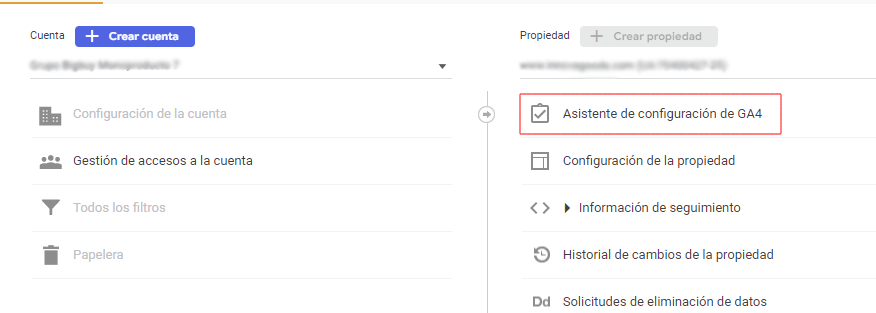
Haz clic en Cómo empezar, en la siguiente pantalla se indica qué hará el asistente de configuración, haremos clic en Crear y continuar
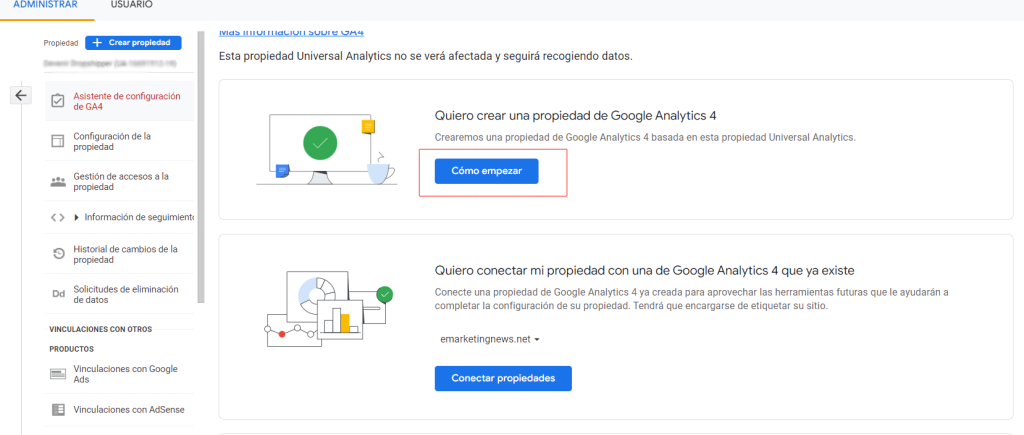
Instala la etiqueta de Google
Haremos clic en Instalar una etiqueta de Google y haremos clic en Siguiente.
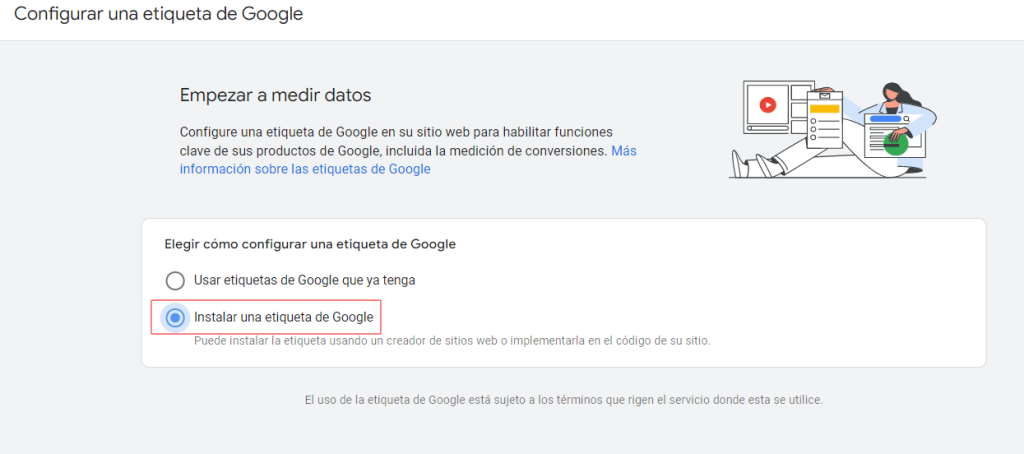
¿Cómo se configura GA4 en un CMS?
Si tu sitio web está alojado en un CMS (sistema de gestión de contenidos) como PrestaShop, WordPress, Wix o Shopify, la configuración será más sencilla y no es necesario tener grandes conocimientos técnicos.
Configuración en WooCommerce
Para configurar GA4 en tu tienda WooCommerce tan solo debes instalar un plugin y configurarlo.
Plugin Site Kit plugin
- Inicia sesión en tu sitio web de WordPress.
- Asegúrate de que tu sitio sea de acceso público, es decir, que no esté en modo de mantenimiento o solo se pueda acceder a él a través de una contraseña.
- En el menú de navegación de la izquierda, haz clic en Plugins.
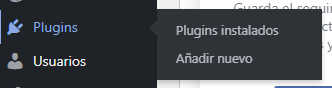
- En la parte superior de la página Plugins, haz clic en Añadir nuevo y, a continuación, busca “Site Kit”.
- Haz clic en Instalar ahora en Site Kit de Google.
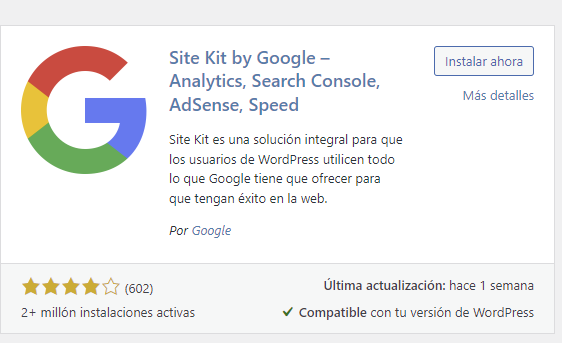
- Una vez instalado, haga clic en Activar. Entre en el Plugin e inicie sesión con la cuenta de Google con la propiedad de GA4 que ha creado.
- Seleccione la propiedad de GA4, haga clic en continuar y permita el acceso
Configuración en Wix
Si el CMS de tu tienda online es WIX puedes configurar GA4 desde el backoffice, sigue los pasos siguientes:
- Inicia sesión en tu cuenta de Wix.
- En el panel de control del sitio, ve a la sección “Marketing y SEO”. Selecciona Integraciones de marketing.
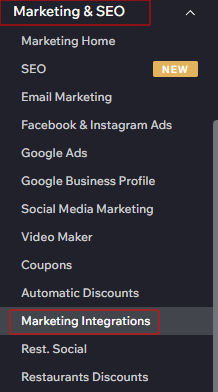
- Debajo de Google Analytics, haz clic en Conectar.
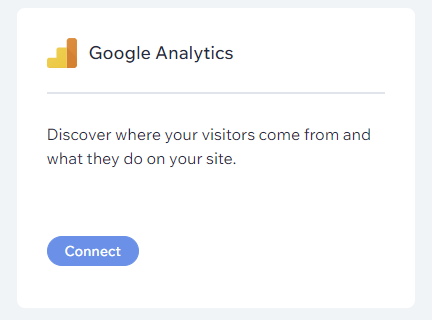
- En la parte superior derecha, haz clic en Conectar Google Analytics.
- Pega tu ID de etiqueta de Google en la ventana y haz clic en guardar
Nota: Desde Wix, indican que es posible no ver las estadísticas durante una semana aunque la conexión se haya realizado correctamente.
Configuración en Shopify
Para configurar GA4 en Shopify habrá que integrar el código de seguimiento en nuestro tema.
1- En el backoffice de Shopify, en el menú, ve a Tienda online > Temas
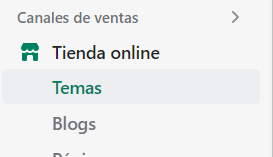
Haz clic en los tres puntos al lado de Personalizar y clica en “Editar código”
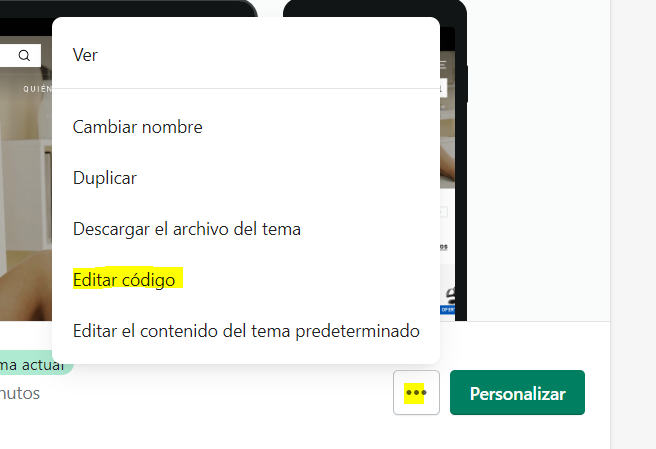
Ve al archivo theme.liquid
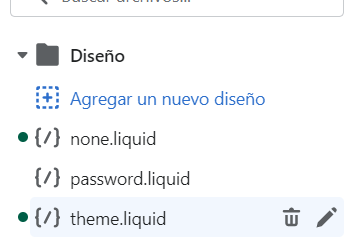
Ve a la propiedad de Google Analytics 4 y copie el código de la etiqueta
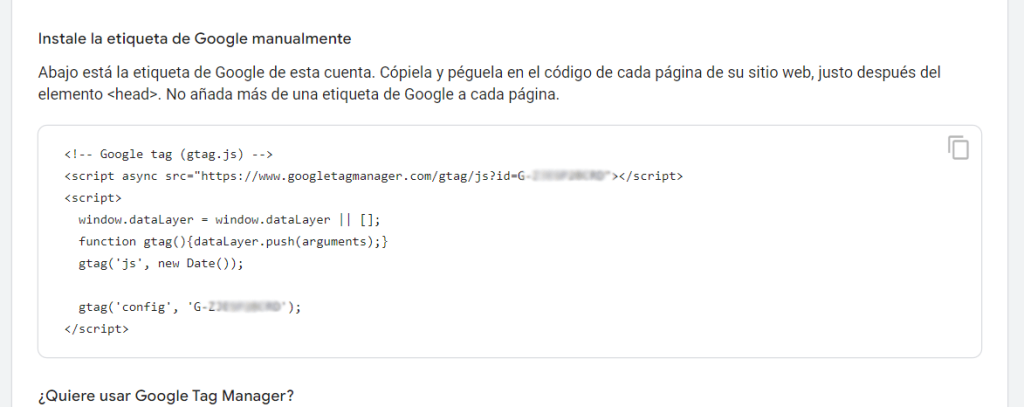
En el archivo theme.liquid pega el código justo debajo de <head>
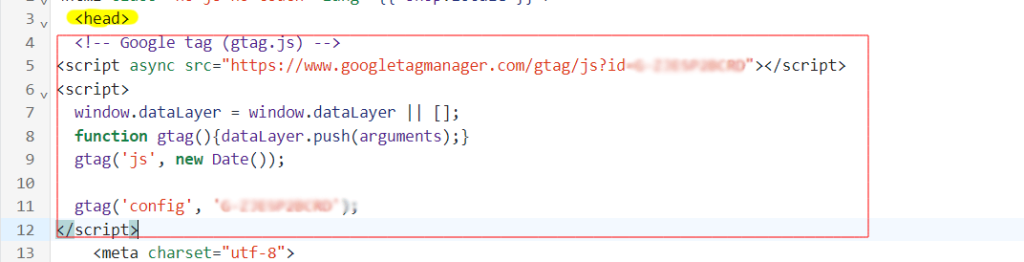
Configuración en PrestaShop
Para poder configurar GA4 en tu tienda online PrestaShop, será necesario que instales un módulo. Ya que el que viene por defecto no se puede todavía utilizar para configurar GA4. En la tienda de módulos de PrestaShop puedes encontrar varios de ellos. Haz clic aquí https://addons.prestashop.com/es/buscar?search_query=google%20analytics%204
Google Analytics no hace ninguna recomendación específica acerca de qué módulo instalar, por lo que podrás configurar GA4 con cualquiera de ellos y todos tienen características similares, por ejemplo con el módullo Google Analytics : GA4 y Universal-Analytics la configuración es muy sencilla.
1- Instala el módulo
Accede desde el menú lateral a Módulos > Catálogo de Módulos de módulos y en el buscador escribe el nombre del plugin que deseas instalar.
Haz clic en Instalar en el módulo que desees utilizar para configurar GA4. Si el módulo es de pago haz clic en Descubrir y adquiere el módulo desde la página del módulo para hacer el pago
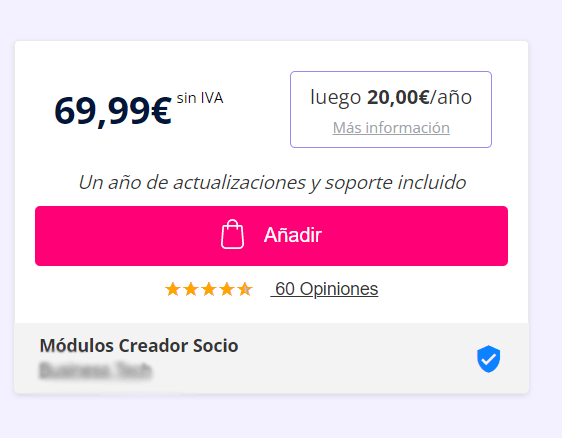
2- Copia tu ID de medición de GA4
Ve a Analytics y copia tu ID. Administrar > Flujo de datos
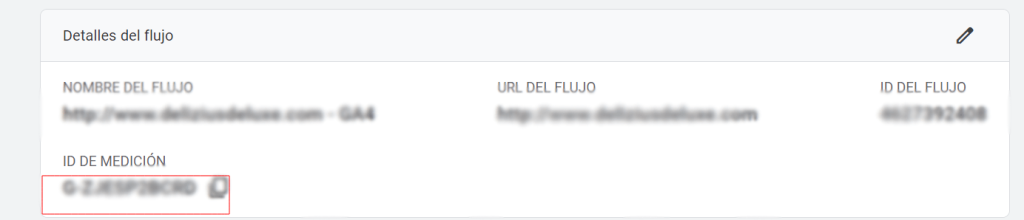
3 – Pégalo en el módulo instalado
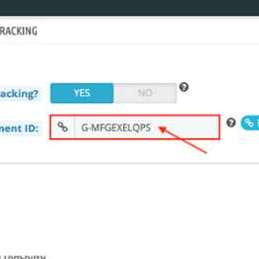
En estos módulos también podrás crear los eventos de los que a continuación te contamos más.
Configuración de eventos y conversiones
Ahora ya puedes analizar las visitas y el comportamiento de los usuarios en Google Analytics. Es el momento de configurar eventos y conversiones.
¿Qué son los eventos y las conversiones en GA4?
Un evento es cualquier acción que un usuario pueda hacer en tu web, desde hacer clic en un botón, pasando por ver un vídeo, añadir un producto al carrito o comprar.
Un evento puede ser o no una conversión. Una visualización de un vídeo no tiene porqué ser una conversión, pero una compra sí. Puedes crear conversiones de hasta 30 eventos.
GA4 crea por defecto el evento Purchase y lo marca como conversión.
Para crear tus propios eventos sigue los siguientes pasos:
En tu cuenta de Analytics haz clic en Administrar en la columna de Propiedad haz clic en Eventos.
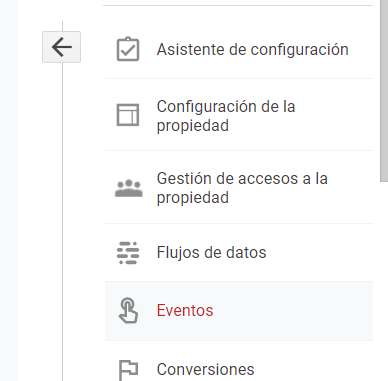
Desde aquí haz clic en Crear evento. Una vez creado puedes marcarlo como Conversión.

También puedes crear eventos de conversión directamente desde Administrar > Conversiones > Nuevo evento de conversión
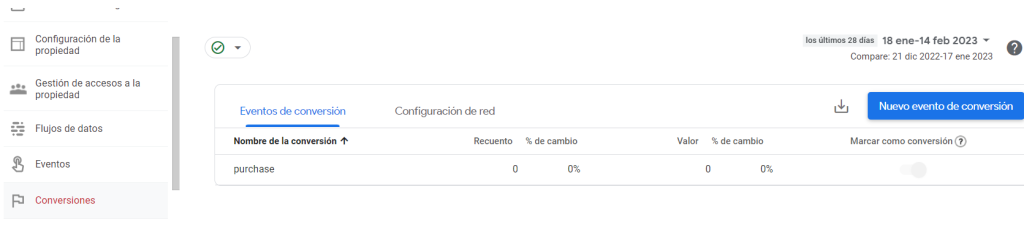
¿Cómo configurar estos eventos en mi tienda online?
En esta guía, tienes toda la información para configurar tus eventos de comercio electrónico GA4 en tu tienda online. https://developers.google.com/tag-manager/ecommerce-ga4?hl=es
Informes Google Analytics 4
Google Analytics recoge todos los datos de tu página web o tienda online, así como de las aplicaciones que configures. Con estos datos crea informes que proporcionan una serie de estadísticas. Puedes analizar el tráfico, consultar datos y conocer más a los usuarios y su comportamiento en tu sitio web.
¿Dónde encuentro los informes de Google Analytics 4?
En el menú de la izquierda en GA4 haz clic en informes.
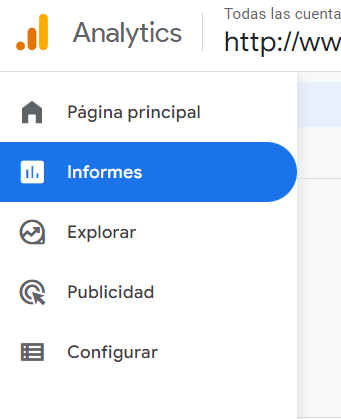
Verás que los informes se dividen según el ciclo de vida del cliente. También puedes ver datos en tiempo real y otros informes sobre los usuarios.
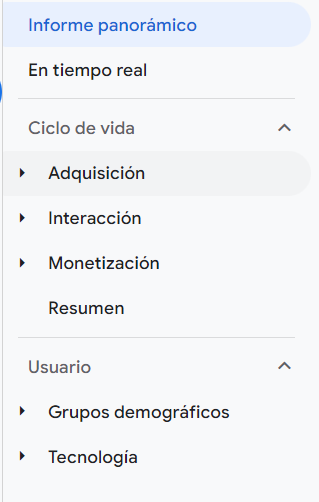
Crea tus propios informes en Google Analytics 4
Si haces clic en Explorar en el menú de la izquierda, podrás crear tus propios informes, puedes usar plantillas predeterminadas o crear tu propio informe desde cero.
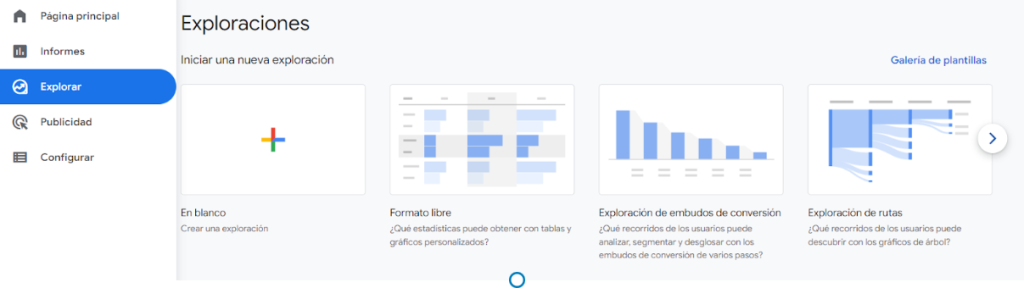




 Contacto
Contacto

